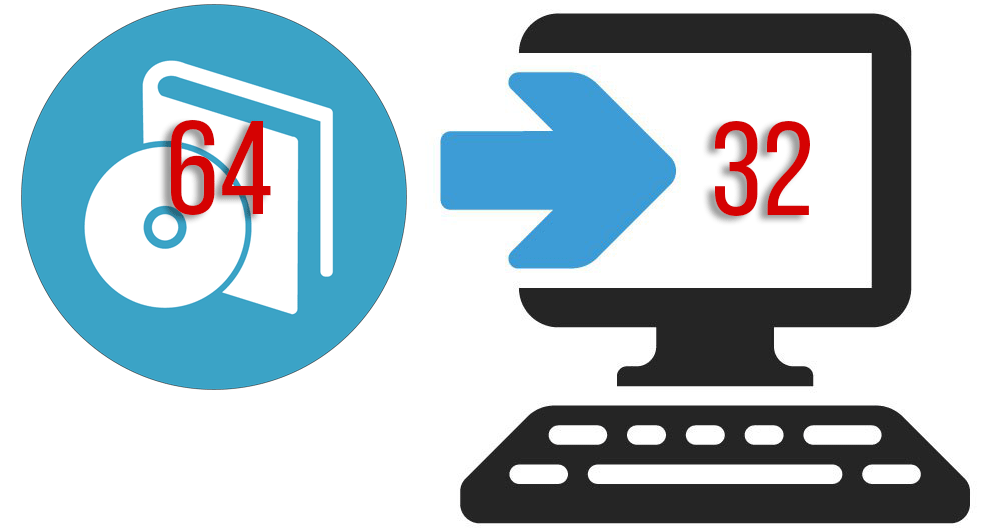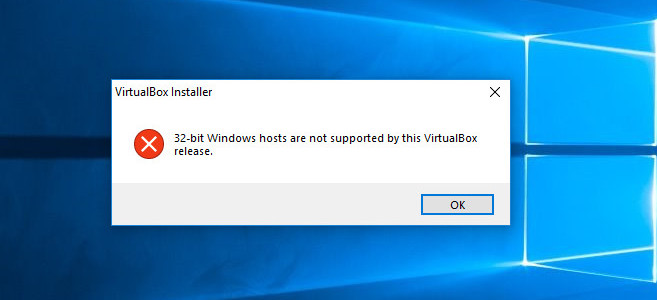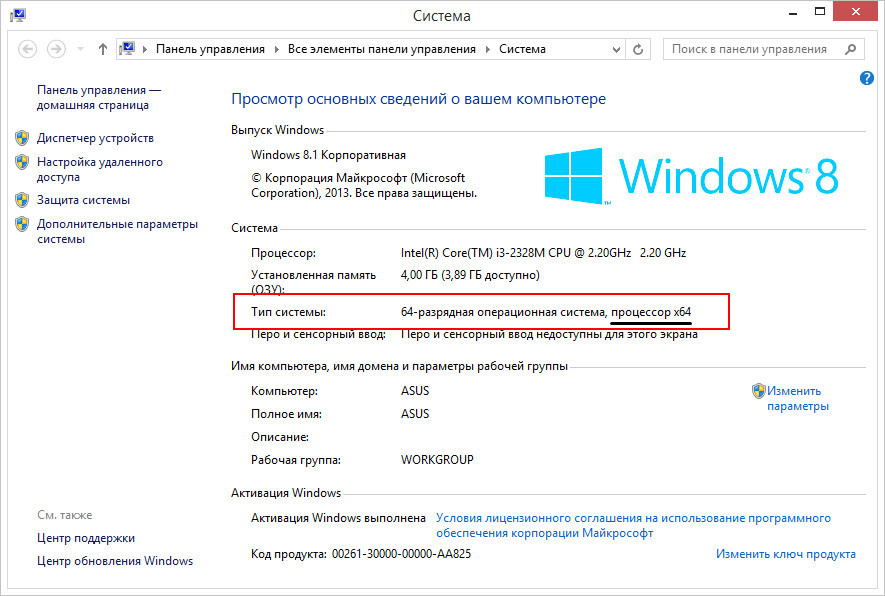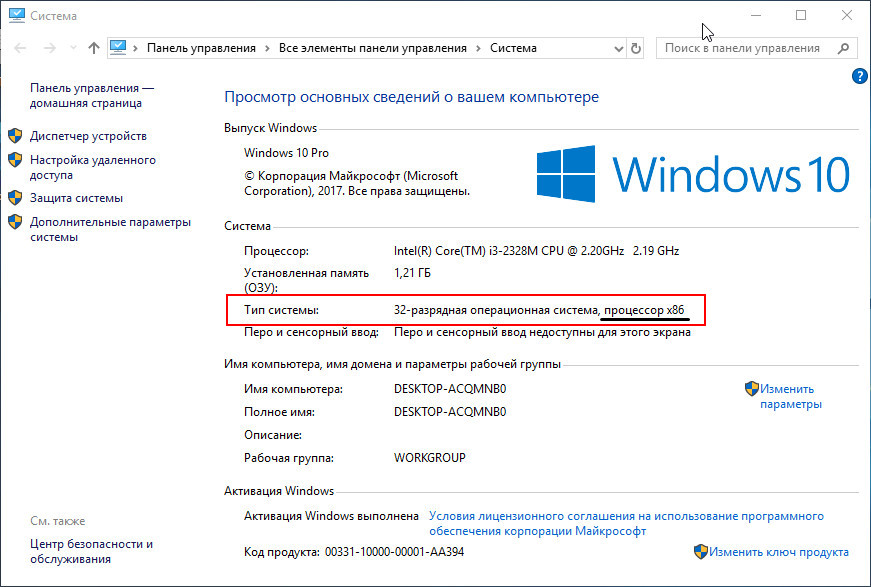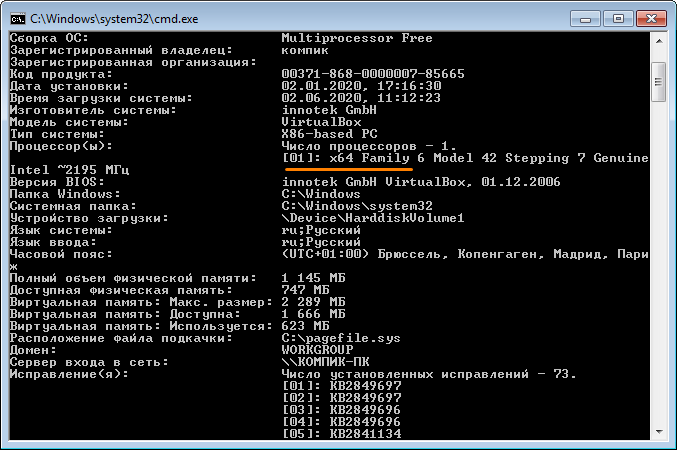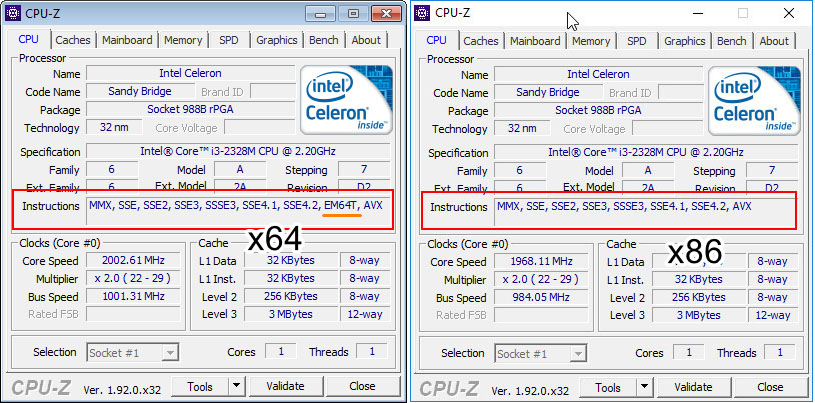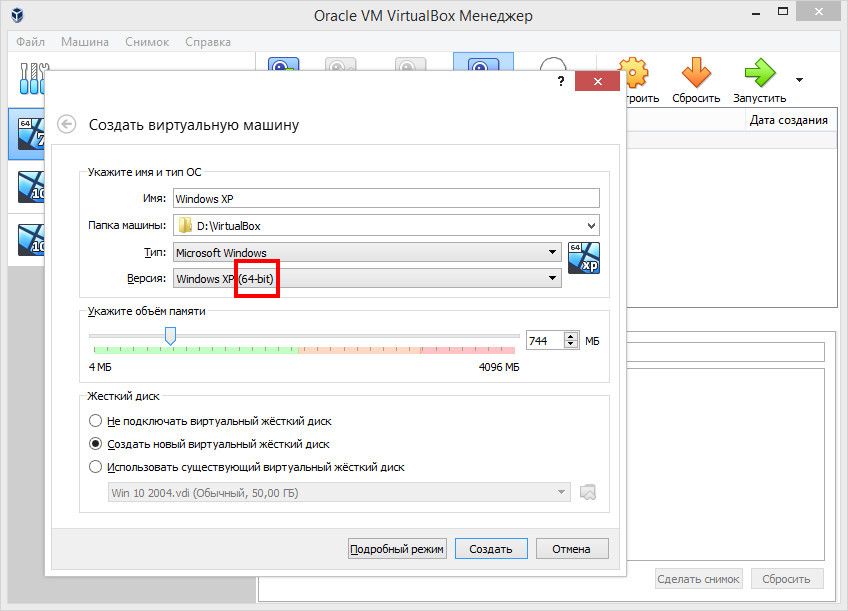Что будет если установить на 32 битную систему 64 битную
Можно или нужно ставить 32 битную ОС на 64 битный процессор?
Здравствуйте, дорогие читатели! Сегодня вы узнаете, можно ли на 64 битный процессор ставить 32 битную систему, какая разница между этими версиями ОС, что лучше и почему. Все, что я сегодня расскажу, не зависит от поколения операционной системы и одинаково справедливо по отношению Windows 10 и виндовс 7.
Что такое разрядность ОС
Так называет количество информации, которую процессор может обработать за один такт. Параметр напрямую зависит от параметров «камня». Соответственно, производительность 64-bit CPU больше, чем у 32-bit.
Из такой классификации аппаратного обеспечения проистекает соответствующая классификация софта. Аналогично существуют 32- и 64-битные операционные системы и программы.
Отличия архитектур
Такие операционные системы по-разному потребляют оперативную память ПК. 32-разрядная Винда не сможет «увидеть» больше 4 Гб ОЗУ, даже если в компе ее физически присутствует больше. 64-разрядные операционные системы таких ограничений не имеют.
Соответственно, для современного компа ответ на вопрос, какую выбрать операционную систему, ответ однозначный: только 64-битную. Речь, разумеется, идет о хорошем игровом компе, для которого 4 Гб оперативки явно недостаточно. Для офисной рабочей станции, используемой для печати документов, этого вполне хватит.
Что будет если поставить 32 битную ОС на 64 битный CPU
Такой ЦП поддерживает обе разрядности, однако его возможности будут урезаны. Компьютер не будет видеть всю память, если ее больше 4 Гб, и не сможет полностью раскрыть свой потенциал.
Поэтому, если вы собираетесь поставить новую ОС, убедитесь, что ее разрядность подходит для процессора и у вас есть нужная версия инсталлятора.
Узнать текущую разрядность очень просто: нажмите кнопку «Пуск» и выберите пункт «Свойства», кликнув ПКМ по значку «Компьютер». Необходимые данные указаны во вкладке «Система». Также для выбора версии ос для вас будет полезной публикация «Как посмотреть процессор в windows 10».
Немного о программном обеспечении
32-разрядный софт не всегда корректно работает на 64-разрядных системах, и очень часто не запускается. Соответственно, 64-битные программы вообще не запускаются на 32-разрядном процессоре. Учитывайте это, если ищете, какую версию приложения скачать.
Многие разработчики до сих пор предоставляют выбор: хотя 32-битная Винда используется в наше время редко, скачать программы для нее все еще возможно. Однако хочу отметить, что у многих ресурсоемких приложения существуют только 64-битные версии.
Это же касается почти всех современных игр: разработчики давно отказались от 32-битных версий, и на ОС с такой разрядностью какая-нибудь корейская ММОРПГ или американский шутер попросту не запустятся.
Почему так? Всего лишь оттого, что 4 Гб оперативки для современной игры вообще «ни о чем» — видеоигры давно дошли если не до уровня реалистичности кино, то качественного 3D мультфильма точно. Не верите? Найдите на YouTube прохождение свежей игры от профессионального стримера, использующего мощный комп.
И в завершении акцентирую ваше внимание, что разные разрядности имеют значение только для ресурсоемких задач. А вот, например, для прослушивания музыки или серфинга в интернете это уже не играет никакой роли: соответствующее ПО не дает такой нагрузки на процессор и ОЗУ.
Также для вас будет полезной публикация «Как задействовать все ядра процессора в windows 10». Буду признателен, если вы поделитесь этим постом в социальных сетях. До скорой встречи!
32 битный процессор и установка 64 битной операционной системы
Разбирая пришедшие письма с сайта, был обнаружен такой достаточно интересный вопрос, в котором посетитель сайта хотел бы выяснить для себя, можно ли установить 64 разрядную систему на компьютер, в котором установлен 32 битный процессор.
Давайте разберёмся в этом вопросе.
Установка 64 разрядной системы при наличии 32 разрядного процессора
Начать стоит с того, что разрядность процессоров, как и операционных систем, росла с течением времени. И на данный момент процессоры, которые поддерживают исключительно 32 бита, уже считаются довольно устаревшими, либо очень и очень специфическими, созданными для решения конкретных задач, но никак не для установки в компьютеры общего назначения.
А ранее, несомненно, они господствовали на рынке, были установлены в абсолютное большинство персональных компьютеров по всему миру. Причём продолжалось это очень долгое время. В продаже на тот момент невозможно было найти 16 битных процессоров, как и 64 битных. Были исключительно 32 битные. Но компьютерное оборудование активно развивается, и на смену пришли 64 битные процессоры. Точнее сказать, оные были рассчитаны на работу с 64 битными операционными системами, однако во всех процессорах по сей день сохранена эмуляция 32 битного режима работы. Это значит, что любая 32 битная операционная система будет отлично работать на процессоре, который поддерживает 64 бита.
Но не наоборот. Т.е. ни при каких обстоятельствах невозможно установить операционную систему, которая рассчитана на работу в 64 битном режиме, на компьютер, у которого установленный процессор поддерживает только лишь 32 бита. Это невозможно не только на программном уровне, но и аппаратном.
Так что если имеется желание воспользоваться современной версией операционной системы, которая имеет актуальную на сегодняшний день разрядность, то стоит задуматься над сменой не только процессора, но и материнской платы с оперативной памятью. Ибо в целом имеющаяся на руках аппаратная конфигурация устарела, и только заменой одного процессора здесь не обойтись. А если в наличии ноутбук, то ситуация существенно усложняется, ибо едва ли там что-то основательно можно поменять, придётся просто принять тот факт, что он очень устарел и более не годится для использования, если имеется необходимость установки современных операционных систем.
В свою очередь, Вы тоже можете нам очень помочь.
Просто поделитесь статьей в социальных сетях и мессенджерах с друзьями.
Поделившись результатами труда автора, вы окажете неоценимую помощь как ему самому, так и сайту в целом. Спасибо!
Как сменить 32 разрядную Windows на 64 разрядную.
Ранее операционная система Windows имела 32 битную разрядность. Постепенно, с развитием архитектуры процессоров, появилась возможность поддержки 64 битной разрядности системы (начало было положено с выпуска Windows XP Professional x64 Edition).
В настоящее время, производители компьютеров (настольных компьютеров, ноутбуков), в основном, устанавливают на выпускаемые устройства 64 разрядные операционные системы Windows, потому что все современные центральные процессоры поддерживают x64 наборы инструкций.
Microsoft предоставляет возможность смены 32 разрядной системы на 64 разрядную Windows. При смене разрядности системы, активация Windows не слетит, потому что лицензия не зависит от разрядности операционной системы.
Основные различия между 32 битной Windows и 64 битной Windows
Операционная система Windows имеет две версии разрядности: 32 битную и 64 битную, которые имеют обозначения: 32-bit (x86). 64-bit (x64).
64 битная система более эффективно обрабатывает большие объемы вычислений, чем 32 битная ОС. В Windows 64-bit ресурсоемкие приложения затрачивают на работу меньшее количество времени, чем в аналогичной 32 битной системе. Система работает быстрее при одновременной работе нескольких приложений.
Главным отличием, кроме повышения общей производительности, является поддержка работы с определенным количеством памяти. В 32 битной версии Windows, из-за особенности архитектуры системы, используется только менее 4 ГБ оперативной памяти, установленной на компьютере.
Если на компьютере с Windows x86 установлено до 3 ГБ оперативной памяти, операционная система использует всю доступную память. Если, на ПК установлена память объемом в 4 ГБ, то система будет использовать объем оперативной памяти размером, чуть более 3 ГБ. Даже при наличии общей оперативной памяти (ОЗУ), размером в 6 ГБ, 8 ГБ и т.д., в Windows 32-bit, все равно будет доступно только менее 4 ГБ памяти.
В Windows с разрядностью 64 бита эта проблема не существует, потому что подобная система поддерживает объем оперативной памяти (до 16 Тб), достаточный для любой современной конфигурации компьютера.
Работа приложений в операционной системе Windows разного типа (х86 и х64) имеет отличия:
Большая часть программ, созданных для Windows, поддерживает 32 битную разрядность. Эти приложения можно установить на компьютер с любой разрядностью, они будут работать, при условии поддержки программой определенной версии Windows (Windows 10, Windows 8, Windows 7 и т. д.).
В последнее время многие разработчики приложений выпускают программы двух видов: для 32 и 64 битных систем. Поэтому имеет смысл устанавливать программы на компьютер, в соответствии с разрядностью операционной системы. 64 битные приложения работают более эффективно, чем 32 битные программы в 64 разрядной Windows.
Имея в виду эти соображения, осталось узнать, как перейти с 32 бит на 64. Но не все так просто.
Необходимое условие для перехода Windows с 32 bit на 64 bit
Можно ли изменить 32 битную систему на 64 битную Windows? Да это возможно, но при смене разрядности системы, есть нюансы. Без соблюдения некоторых условий сменить 32 бита на 64 битную систему не получится.
Главное условие для перехода на другую разрядность системы: поддержка центральным процессором (ЦП), установленным на компьютере, 64 битных инструкций. Без соблюдения этого условия, установка 64 разрядной Windows на ПК будет невозможна.
Как определить разрядность операционной системы Windows, какую разрядность поддерживает процессор, установленный на компьютере? Проще всего это определить с помощью операционной системы. Для определения параметров процессора в плане поддержки 64 битной разрядности, можно воспользоваться сторонними приложениями, например, CPU-Z, AIDA64 и т. д.
Основные отличия типа процессоров, в зависимости от поддержки инструкций для соответствующей разрядности (х86 и х64):
Из этого следует, что 32 битную версию Windows можно установить на любой компьютер (при соблюдении минимальных требований к оборудованию ПК), а 64 битная Windows, устанавливается только на компьютеры, имеющие 64 битные процессоры.
Для установки 64 разрядной Виндовс на компьютере должно быть минимум 2 ГБ оперативной памяти.
Узнать тип процессора на своем компьютере можно по инструкции ниже для операционных систем Windows 10, Windows 8.1 (Windows 8), Windows 7.
Как узнать поддержку процессором инструкций x64 в Windows 10
Для того, чтобы узнать поддерживает ли процессор, установленный на компьютере, 64 битные инструкции в операционной системы Windows 10, выполните следующие шаги:
В данном случае, обозначение: «процессор х64», означает, что центральный процессор поддерживает установку 64 разрядной операционной системы (на компьютере установлена Windows 10 64-bit).
Как узнать поддержку процессором 64 разрядной Windows 8.1 (Windows 8)
В операционной системе Windows 8.1 или Windows 8, проделайте следующее:
На данном компьютере установлена 32 разрядная ОС Windows 8.1, на ПК имеется процессор с поддержкой x64 инструкций. На эту систему можно установить 64 разрядную Windows 8.1.
Как узнать имеет процессор 64 разрядную поддержку в Windows 7 или нет
В операционной системе Windows 7 выполните следующее:
На компьютере стоит 32-разрядная операционная система, процессор поддерживает 64 разрядные ОС. Этот компьютер поддерживает переход на Windows 7 64-bit.
Плюсы и минусы перехода на 64 разрядную Windows
Перед тем, как изменить тип системы с 32 бит на 64 бита, необходимо взвесить все плюсы и минусы данного решения. На первый взгляд кажется, что выгода в смене разрядности системы очевидна, но не все так однозначно.
Основные преимущества 64 битной операционной системы:
Основные недостатки 64 битной операционной системы:
Большинство пользователей, после смены Виндовс 32 бит на 64 битную систему, хотят получить выигрыш в производительности работы компьютера. В современных играх, в тяжелых графических приложениях наиболее оптимально реализовано использование ресурсов компьютера в 64 разрядной системе. Поэтому многие пользователи заинтересованы в переходе из-за компьютерных игр, программ, работающих только на Windows с 64 битной разрядностью и т. п.
Если на достаточно современном компьютере имеется более 4 ГБ оперативной памяти, а на нем по какому-то недоразумению установлена 32 битная версия Windows, очевидно имеет смысл перейти на 64 разрядную систему.
Пользователям компьютеров с устаревшим железом, с памятью в 2-4 ГБ нужно все тщательно взвесить. В большинстве случаев, играть в современные игры или пользоваться «тяжелыми» программами не получится из-за недостатка памяти. Система и работающие программы займут больше места в памяти компьютера, чем аналогичные приложения в 32 битной Windows. Слабый процессор не даст положительного эффекта. В некоторых случаях, 64 разрядная система будет работать медленнее на компьютере, чем 32 битная Windows.
Обратите внимание на наличие драйверов, необходимых для нормальной работы оборудования компьютера. Заранее скачайте драйвера с сайта производителя. Если такой возможности нет, для установки необходимых драйверов, после установки системы, воспользуйтесь специализированными программами, например, DriverPack Solution, Snappy Driver Installer и т. д.
В зависимости от оборудования, драйверы могут поддерживать обе разрядности, или необходим отдельный драйвер для каждой разрядности.
Как перейти с 32 бит на 64 битную Windows
Для перехода на 64 разрядную систему есть только один вариант: чистая переустановка Windows с потерей данных на системном диске. Порядок действий следующий:
Новая версия Windows должна соответствовать редакции, установленной на компьютере, например, с Windows 10 Home x86 можно перейти на Windows 10 Home x64.
Для создания загрузочной флешки используйте программы: Rufus, Media Creation Tool, WinSetupFromUSB и т. д.
Как войти в BIOS (UEFI) на вашем устройстве, узнайте в интернете, по имени производителя ноутбука или по модели материнской платы для настольного ПК.
Для получения более подробной информации, перейдите по ссылкам на статьи, в которых подробно описан процесс установки соответствующих версий Windows: Windows 10, Windows 8.1, Windows 7.
Во время установки операционной системы обратите внимание на два момента:
После завершения установки, на компьютере появится Windows 10 64-bit.
Заключение
Существует возможность поменять 32 разрядную операционную систему на 64 разрядную Windows, в пределах одной редакции. Для успешного перехода на компьютере должен быть установлен процессор, поддерживающий инструкции x64, достаточный объем оперативной памяти.
Что будет если установить 64 разрядную систему на 32?

Но рано или поздно необходимость устанавливать операционную систему всё равно возникает. В 98% случаев выбираются различные версии виндовс. Однако, когда начинается выбор, возникает и такой вопрос: устанавливать ли 32 битную или 64 битную модификацию? И что будет, если раньше работала 32 битная, а теперь инсталлируется 64 битная?
Ответ очевиден: если не принимать специальных мер по сохранению пользовательских данных (резервирование, запись на носители информации или удалённое хранение), то все они при переустановке системы пропадут. Хоть 32 бита ставится, хоть 64 – разницы вообще никакой нет.
Более серьёзный вопрос такой: в системе физически установлен 32 битный процессор. Что будет, если попробовать установить 64 битную операционную систему? По отзывам некоторых пользователей, которые пытались так сделать, система выдаёт ошибку и даже биос не загружается. Только сменив жёсткий диск, удаётся вновь привести машину в работоспособное состояние.
Правда, не совсем понятно, как они до такого доходили. Ведь установшик винды умеет отлавливать, распознавать подобные ситуации. Он попросту выдаст сообщение, что процессор несовместим, и откажется устанавливать операционку дальше. Поломка же диска в таких случаях лишь случайно совпадает по времени и никак не связана ни с процессором, ни с попыткой поставить систему на неподходящее оборудование.
Так что будьте уверены – попросту ничего у вас не получится, даже и не пытайтесь. Лучше обсудим подробнее реальное дело: как установить 64 битную операционку на компьютер под управлением 32 разрядной винды.
Начните с того, что убедитесь: всё основное оборудование позволяет сделать это. Иначе в самый неподходящий момент к вам прилетит птица обломинго. Далее, указав параметр «выборочная установка», вы тем самым соглашаетесь инсталлировать копию виндовс 7 на определённый раздел. Все программы, файлы и пользовательские настройки на нём пропадут бесследно!
Зарезервируйте всё, что считаете хоть сколько-нибудь важным. Названия программ, которые надо будет добавить после установки, а также закладок в браузере, выпишите в блокнот. Теперь можно смело вставлять загрузочный диск, загружаться с него, выбирать тип установки и желательный язык системы и т.д. – здесь уже ничего необычного вас не ждёт.
Можно ли запустить 64-битное приложение в 32-битной системе
В связи с этим у пользователей 32-битных Windows может возникнуть вопрос: а нельзя ли каким-то образом обойти это ограничение?
Да, такой способ существует, но работать он будет только при одном условии, — если процессор поддерживает 64-разрядную архитектуру.
Более того, на машине с таким процессором возможна установка только 32-разрядной Windows или другой ОС. Для определения разрядности процессора в Windows 7 и более старых ОС можно воспользоваться встроенной консольной утилитой systeminfo или сторонним приложением CPU-Z.
Выполните в командной строке systeminfo и посмотрите, что указано в пункте «Процессор ».
x64 укажет на 64-разрядный ЦП, а x86 — на старый 32-битный. В CPU-Z на 64-разрядный ЦП укажут маркеры х86-64 или ЕМ64Т в блоке «Instructions», если процессор окажется 32-битным, указанные маркеры будут отсутствовать.
С разрядностью разобрались, теперь что до установки 64-разрядного софта на 32-битные Windows.
Напрямую установить и запустить 64-битную программу на такую ОС не получится, но вы можете воспользоваться любым гипервизором, тем же VirtualBox, создав в нём 64-битную виртуальную машину и установив на нее 64-разрядную Windows.
Другое дело, будете ли вы довольны результатом такой виртуализации.